Cara Edit File Hosts Windows dan MacOS
Banyak hal yang bisa kalian lakukan setelah mengetahui cara edit file hosts, baik itu di Windows maupun MacOSX. File hosts ini sendiri telah diimplementasikan oleh Microsoft sejak versi windows paling jadul. Namun, kita tidak bisa mengedit file hosts begitu saja tanpa menggunakan hak akses admin. Pada dasarnya, file hosts ini memiliki fungsi untuk mengarahkan domain tertentu ke IP yang dapat kita tentukan sendiri. Sebagai contoh, memblokir software berbahaya dengan mengarahkan IP domainnya ke 0.0.0.0. Bahkan bisa juga untuk memblokir sistem update software jika kalian tau IP yang digunakan.
Kalian juga bisa memanfaatkan hosts untuk mengarahkan domain server yang sedang di migrasi. Misalkan ketika sedang memindahkan server, agar tidak terjadi downtime, maka pengunjung tetap diarahkan ke server lama. Sedangkan kita pribadi bisa mengarahkan website ke IP address baru untuk memantaunya.
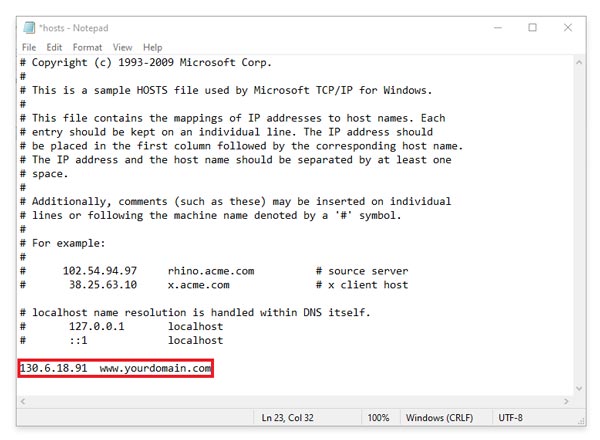
Letak file host di windows 10 ini berada di folder C:\Windows\System32\drivers\etc\hosts. File hosts berisikan beberapa baris teks yang terdiri dari alamat IP. Antara domain dan IP address harus dipisahkan dengan spasi. Kalian bisa input domain, baik dengan www ataupun tidak. Baris komentar bisa dimasukkan dengan cara menambahkan karakter hash (#) diposisi pertama baris tersebut.
Cara Edit File Hosts Windows 10 Menggunakan Notepad
- Pergi ke Start lalu ketikkan “cmd” untuk mulai membuka Command Prompt
- Klik kanan Command Prompt program lalu pilih Run as administrator
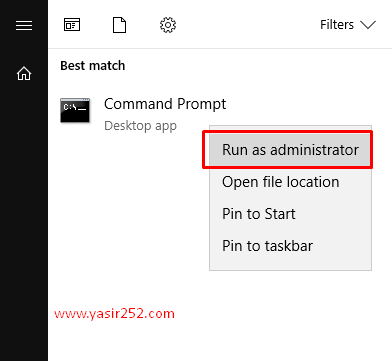
- Di dalam command prompt, kalian tinggal ketikkan aja perintah dibawah ini
notepad C:\Windows\System32\drivers\etc\hosts
- Perintah pertama untuk membackup file Hosts ke dalam folder temp
- Perintah kedua untuk membuka hosts file dengan notepad (host editor)
- Sekarang tinggal save aja
Cara Edit File Hosts MacOS di Terminal
Untuk cara mengedit hosts file di mac, kalian akan memerlukan terminal (host editor) :
- Buka search, lalu ketikkan terminal
- Atau kalian bisa buka application > terminal
- Setelah itu ketikkan perintah sudo nano /etc/hosts > tekan enter
- Masukkan password user kalian
Demikian tutorial kita kali ini tentang cara edit file hosts di Windows dan Mac. Perlu diperhatikan, bahwa file hosts ini perlu ditangan secara hati-hati. Karena ketika ada kesalahan input IP address, maka komputer tidak akan bisa untuk terhubung ke domain yang dimaksudkan.
Apabila kalian mendapatkan kesulitan mengenai cara merubah file hosts windows 10, silahkan tulis komentar dibawah ini. Semoga tutorial ini bermanfaat!

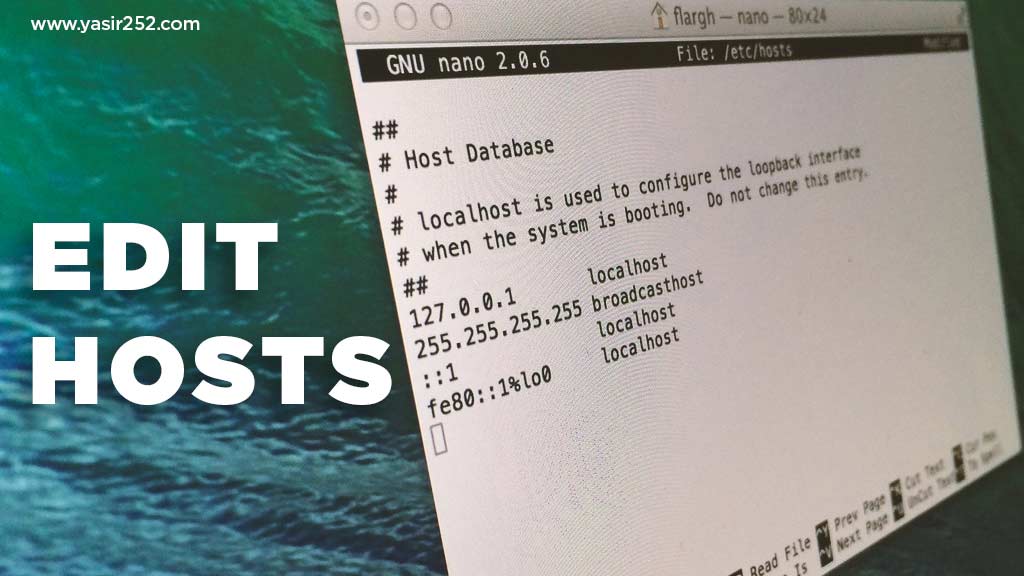
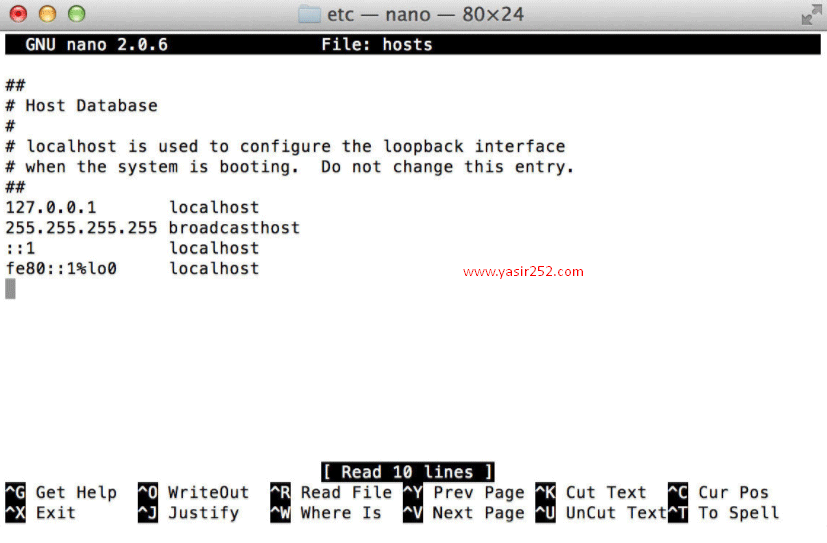
makasi bang, tapi kalo ngebalikin disable host jadi enable lagi gimana ya, windows security saya hilang sampe akar akarnya
C:\Windows\system32>drivers\etc\hosts
‘drivers\etc\hosts’ is not recognized as an internal or external command,
operable program or batch file.
muncul info gitu mas, apa ada contoh yang lebih jelasnya, soalnya saya mau pasang filmora yang ori, setelah pasang yang versi crac dari web bang yasir, ada masalah terkait webnya
Buka Notepad run as administrator. Trus klik OPEN > manual arahin ke C:\Windows\System32\drivers\etc. Trus ada file hosts, itu klik untuk dibuka.
bang kasih contoh dong cara edit host dan blokir software adobe kaya gimana contohnya?
Bang edit hostnya buat coreldraw kurang jelas mohon bantuannya
gan, saran,
bagi kami yang masih awam dgn dunia percodean
tolong dong jelasin nya sekalian pakai contoh.
supaya gak bingung gan,
terutama cara merubah host yg kita mau block,
misal saya install IDM,
nah yg harus di isi yg mana ya dalam command prompt nya.
sekian gan
sifatnya hanya masukan utk saya org gaptek gan.
Kalau IDM sudah ada aplikasi Block Host.bat untuk edit file host otomatis. Sebenernya cuma tambahin kode aja sih ke baris paling bawah. Misal mau blokir IP contoh.com.Misal 192.255.255.255
Tambahin aja langsung di paling bawah:
192.255.255.255 contoh.com
192.255.255.255
www.contoh.comkok saya hosts nya gak ada ya?
Ada gan, engga mungkin gak ada. 🙁
Kalok untuk windows 7 gimana pak? Apa sama caranya sama windows 10